微软经典Windows操作系统,办公一族得力助手
立即下载,安装Windows7
部分局域网游戏需要XP系统安装TCP/IP协议,那么如何安装呢?
今天windows之家 小编给大家带来XP教程 ——如何安装TCP/IP协议
简介:TCP/IP协议,Transmission Control Protocol/Internet Protocol的简写,中译名为传输控制协议/因特网互联协议,又名网络通讯协议,是Internet最基本的协议、Internet国际互联网络的基础,由网络层的IP协议和传输层的TCP协议组成。
安装方法:
1.点击开始菜单——控制面板,如图一
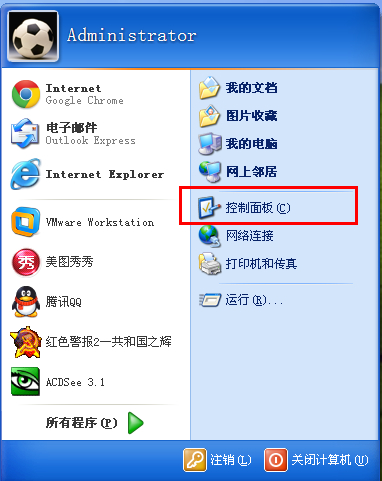
2.在控制面板中找到网络设置,双击打开,如图二
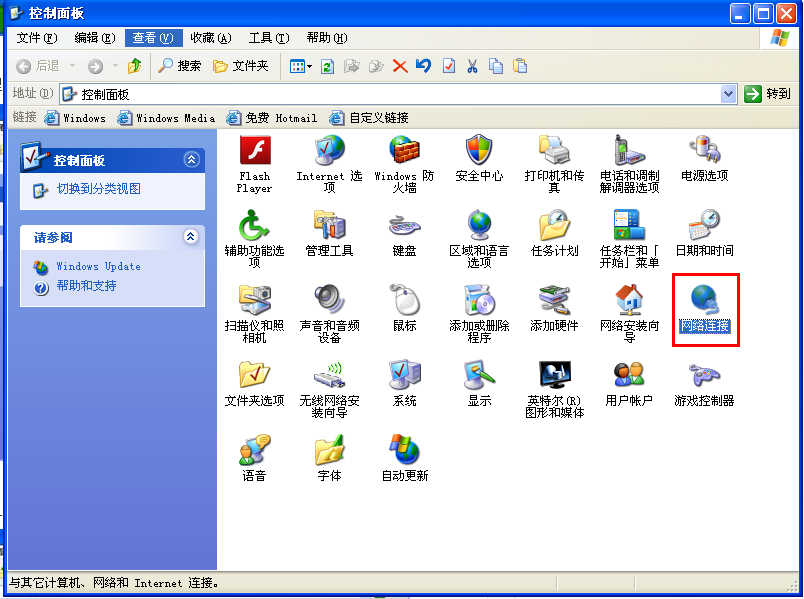
3.打开后找到本地链接,鼠标右键这个选项——属性,如图三
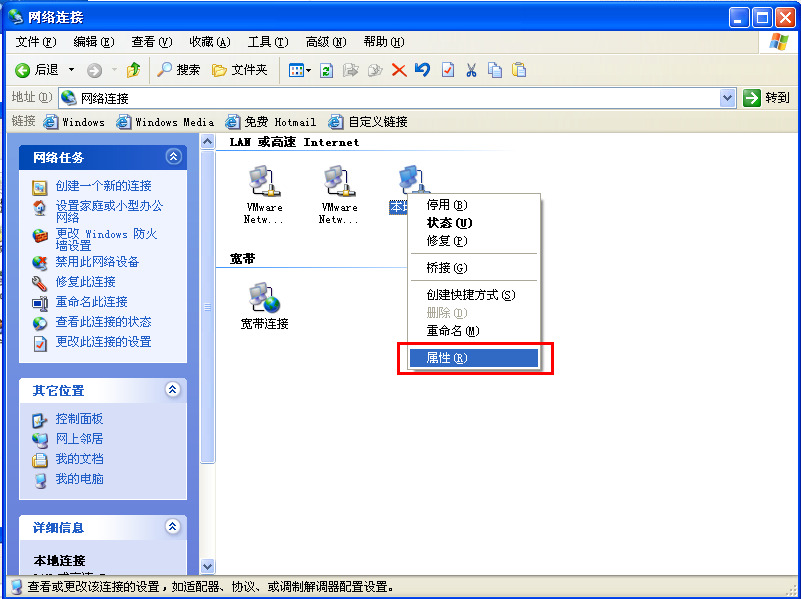
4.进入“常规”选项卡界面,找到internet,点击安装。如图四
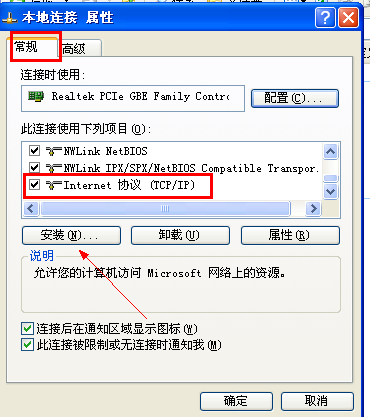
5.在选择网络组件类型列表中选中“协议”,单击“添加”。如图五
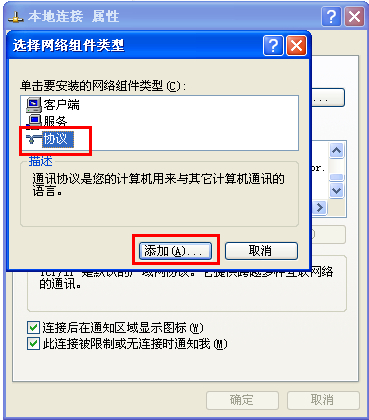
6.在选择网络协议界面中,单击“从磁盘安装”。输入键入“C:WINDOWSinf”,单击“确定”,如图六
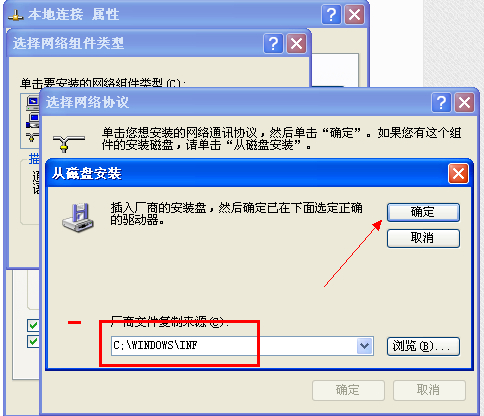
到此,整个TCP/IP协议即安装完成,希望对大家有帮助。
更多精彩尽在Windows之家(www.163987.com )
现在系统重装的方法五花八门,而且越来越趋向于“傻瓜式”,面对这么多的重装系统软件,我们怎么来分辨哪款系统重装软件才是最好的。就为大家推荐一款很不错的重装系统软件-系统之家一键重装大师 。我们可以用它来一键重装win8系统,win7系统,XP系统。

下载地址:http://www.kkzj.com/

一款为用户电脑减负并提供安全保护的云查杀杀毒软件。永久免费,只占19mb内存,为电脑减负,采用蓝芯II云引擎,100%可信与病毒文件识别率,互联网新文件2分钟鉴定;实时防毒,低资源占用高效保护,亦可防御未知新病毒;全新界面,清爽皮肤,全面支持win7新特性;下载、聊天、u盘全面安全保护,免打扰模式,自动调节资源占用。
升级特点
1.迅雷加速开关,软件下载速度由您控制;
2.上次匆忙关机忘记下载任务?小气泡提醒您继续下载。
bug修复